Событие Touch
🔗 Оригинальная страница — Источник данного материала
Событие Swipe
Нажмите здесь, чтобы развернуть оглавление
- 1 Описание
- 2 Как добавить действие в проект?
- 3 Где это можно применить?
- 4 Как работать с экшеном?
- 4.1 Выбор события
- 4.2 Поиск элемента
- 4.3 Вкладка “Дополнительно”
- 5 Пример использования
- 6 Полезные ссылки
Описание
Данный экшен позволяет эмулировать движения пальцем по экрану (свайп).
Как добавить действие в проект?
Через контекстное меню Добавить действие → Табы → Событие Swipe
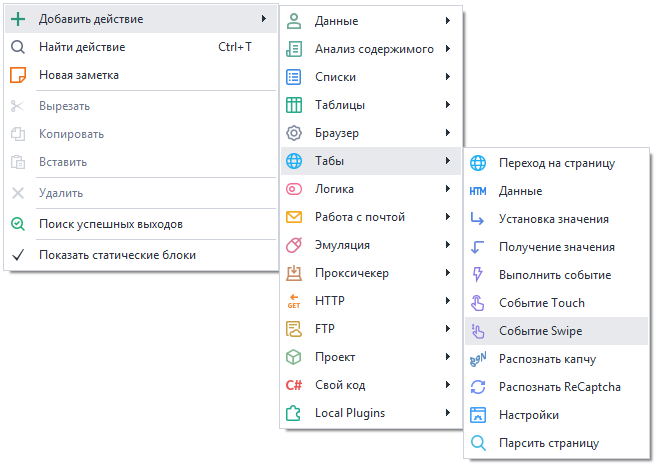
Либо воспользуйтесь ❗→ умным поиском.
Где это можно применить?
- В случаях, когда вам необходимо эмулировать телефон или любое другое устройство с сенсорным экраном
- В случаях, когда вам нужно максимально приблизить все действия к человеческим.
Как работать с экшеном?
Необходимо включить “Запись“ и ❗→ режим ввода “Touch“ в окне браузера, чтобы все действия, выполненные в браузере, автоматически записывались, как Touch-события.
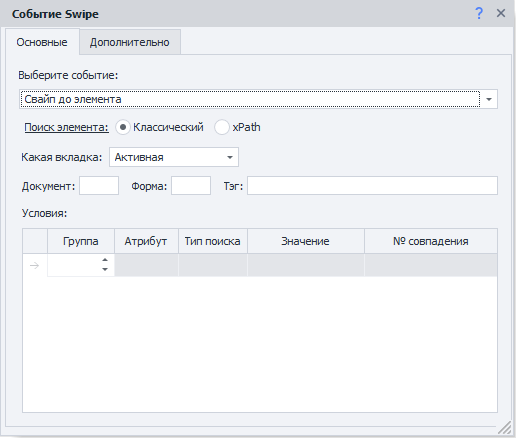
Выбор события
- Свайп до элемента - листать страницу, пока элемент не станет видимым.
- Простой свайп - Вверх / Вниз / Влево / Вправо.
Поиск элемента
Прежде чем провзаимодействовать с элементом на странице его надо найти. В экшенах ❗→ Получение значения , ❗→ Установка значения , ❗→ Выполнить событие , ❗→ Событие Touch , ❗→ Событие Swipe существует два способа поиска элементов - классический и с помощью XPath.
Классический - Поиск по параметрам HTML элемента: тэг, атрибут и его значение.
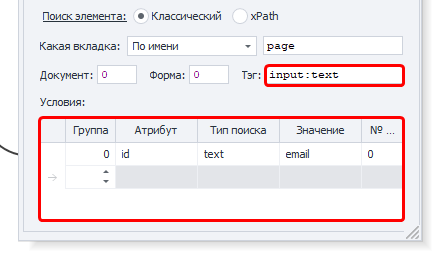
XPath - поиск с помощью ❗→ XPath выражений. С помощью него Вы можете реализовать более универсальный и устойчивый к изменениям вёрстки способ поиска данных в сравнении с классическим поиском или регулярными выражениями.
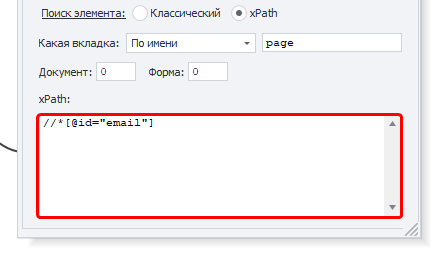
Какая вкладка
Выбираем вкладку, на которой будет производиться поиск элемента. Возможные значения:
- Активная вкладка
- Первая
- По имени - при выборе данного пункта появится поле ввода для названия вкладки.
- По номеру - в поле ввода надо будет ввести порядковый номер вкладки (нумерация начинается с нуля!)
Документ
Рекомендуется ставить значение -1 (поиск во всех документах на странице).
Форма
Тоже лучше ставить -1 (поиск по всем формам на странице). При выборе такого значения шаблон будет более универсальным.
Почему лучше ставить "-1"?
Пример: на странице 3 формы - поиск, регистрация, заказ товара. Нам надо кликнуть в форме заказа по кнопке и мы выбрали в качестве значения поля “Форма” - 2 (два) (нумерация с нуля). Спустя какое-то время на сайте появляется новая форма, для входа, и вставлена она перед формой зак�аза. Под номером 2 теперь будет форма входа и наш шаблон либо выдаст ошибку о том, что кнопка не найдена, либо (что гораздо хуже) будет кликать в другой форме по другой кнопке.
В настройках программы можно отметить два чекбокса - Искать во всех формах на странице и Искать во всех документах на странице и тогда всегда при добавлении элемента в Конструктор действий для номера документа и формы будет стоять -1.
Тэг (только классический поиск)
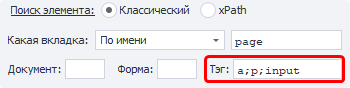
Собственно HTML тэг у которого нужно получить значение.
Можно указать сразу несколько тегов, разделитель - ; (точка с запятой)
Условия (только классический поиск)
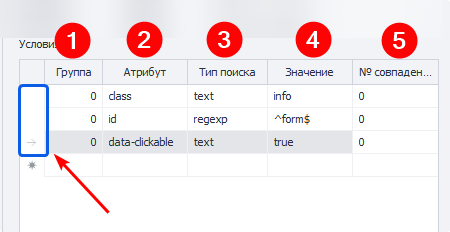
-
Группа - приоритет данного условия. Чем выше это �число тем приоритет ниже. Если не смогли найти элемент по условию с наивысшим приоритетом, то переходим к условию со следующим приоритетом и так пока элемент не будет найден, либо пока не закончатся условия поиска. Можно добавлять несколько условий с одним приоритетом, тогда поиск будет производиться по всем условиям с одинаковым приоритетом одновременно.
-
Атрибут ** - атрибут HTML тэга по которому производится поиск.
-
Тип поиска:
-
text - поиск по полному либо частичному вхождению текста;
-
notext - поиск элементов в которых не будет указанного текста;
-
regexp - поиск с помощью ❗→ регулярных выражений По умолчанию поиск регистронезависимый. Чтобы при поиске с помощью регулярного выражения учитывался регистр добавьте в самом начале выражения
(?-i)(это означает отключение регистронезависимого поиска) -
Значение - значение атрибута HTML тега
-
№ совпадения - порядковый номер найденного элемента (нумерация с нуля!).� В этом поле можно ❗→ использовать диапазоны и макросы ❗→ переменных.
Чтобы удалить условие поиска необходимо кликнуть ЛКМ по полю слева от него (на скриншоте выделено синим цветом) и нажать кнопку delete на клавиатуре.
Для поиска нужного элемента может использоваться несколько условий.
Всегда важно стараться подбирать условия поиска таким образом, чтоб оставался только один элемент, т.е. порядковый номер был 0 (нумерация с нуля).
Вкладка “Дополнительно”
“Подождать перед выполнением”.
Сколько времени экшен будет ожидать перед выполнением.
“Ждать элемент не более”.
Если по истечении указанного времени элемент не появился на странице, то экшен завершит работу с ошибкой.
Пример использования
Отлично сочетается с ❗→ Touch . Сначала выполняете Swipe до элемента, потом Touch.
Также, может пригодиться для эмуляции живого скроллинга страницы или “пролистывания” фотографий.
В статье о Touch есть ❗→ примеры свайпа на C#.